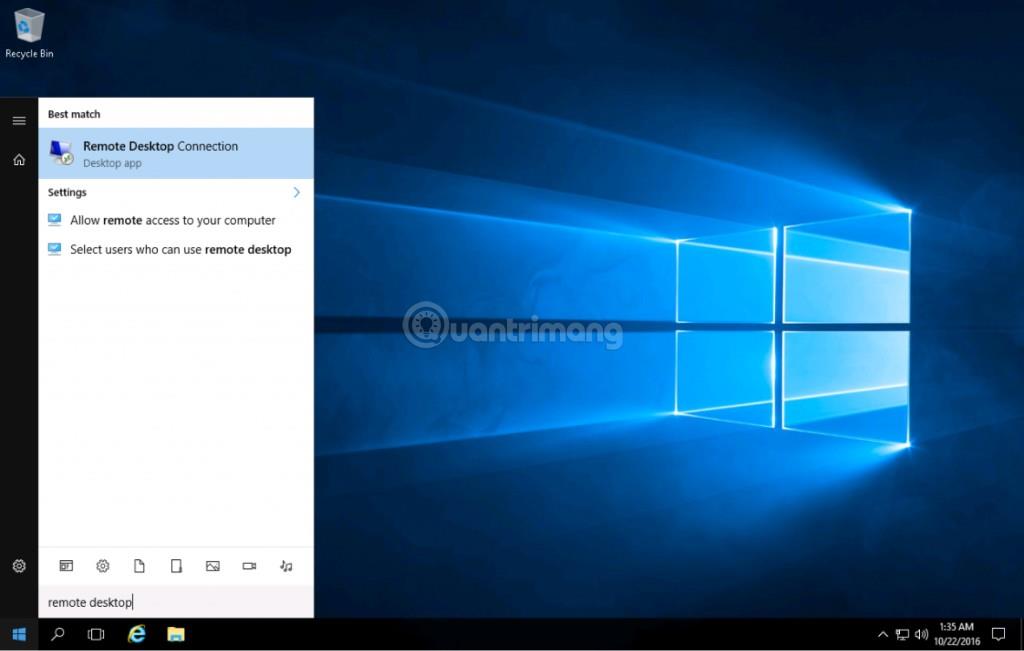Vaikka web-hosting-yrityksillä ja verkkotunnusten tarjoajilla saattaa olla säännöksiä, se ei tarkoita, että voit aina selata verkkoa turvallisesti. Siellä on häikäilemättömiä ihmisiä, jotka haluavat käyttää sinua hyväkseen - tartuttaa järjestelmääsi viruksilla, varastaa tietojasi, hakkeroi tilejäsi jne.
Tästä syystä sinun on oltava varovainen nettiä selatessa. Sinun täytyy selata suojattuja verkkosivustoja, ladata vain luotettavista lähteistä ja käyttää eri salasanoja jokaisessa palvelussa.
Auttaakseen sinua Quantrimang.com on koonnut tämän oppaan, joka on täynnä hyödyllisiä vinkkejä, jotka kannattaa ottaa huomioon selaaessasi verkkoa. Artikkeli kattaa neuvoja salasanoista, sosiaalisista verkostoista, sähköpostista jne.
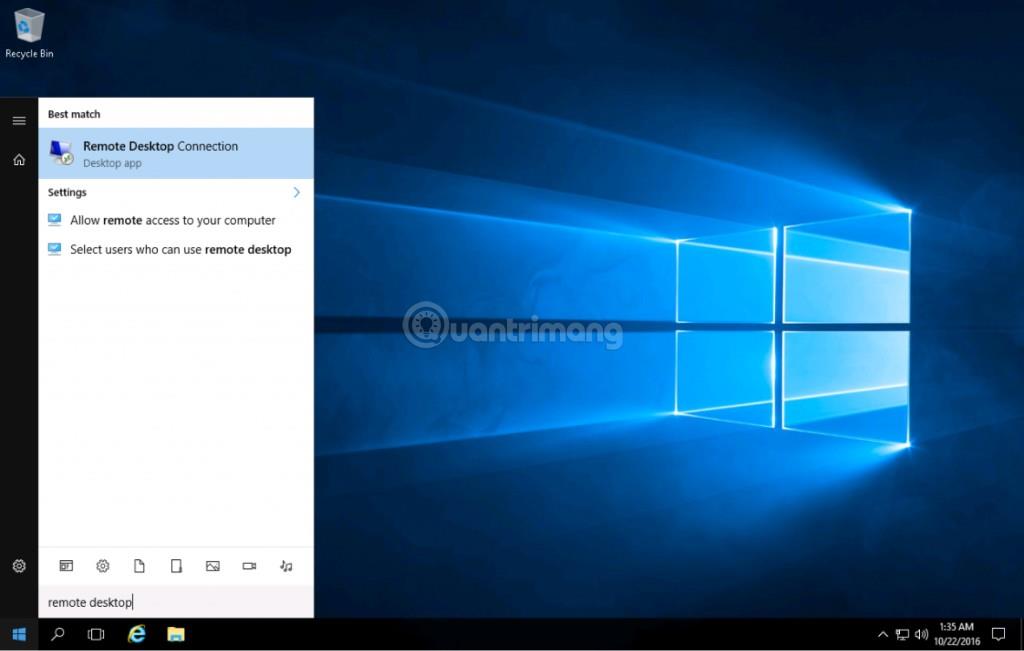
Käytä suojaustoimenpiteitä, jotka auttavat sinua pysymään turvallisempana verkkoa selatessasi
Hyödyllisiä turvallisuusvinkkejä verkkoselailussa
Salasana
1. Vältä ilmeisiä salasanoja, jotka on helppo arvata, kuten "123456".
2. Älä käytä salasanoja, jotka voidaan arvata henkilötietojen, kuten syntymäajan, perusteella.
3. Käytä vähintään neljän eri sanan sarjaa, sillä tällaisia salasanoja on vaikeampi murtaa.
4. Sekoita myös erikoismerkkejä, isoja ja pieniä kirjaimia, joissa on vähintään 10 merkkiä.
5. Ihannetapauksessa käytä salasananhallintaohjelmaa suojattujen salasanojen luomiseen ja kirjautumistietojen muistamiseen.
6. Käytä kaksivaiheista todennusta , jotta muiden on vaikea päästä tilillesi.
7. Älä koskaan jaa salasanaa kenenkään kanssa riippumatta siitä, kuka sitä pyytää.
8. Älä kirjoita salasanaasi muistiin tai älä ainakaan kirjoita sitä muistiin paikkaan, jossa muut voivat nähdä sen.
9. Vaihda salasanat säännöllisesti välttääksesi tietovuodot.
10. Älä koskaan käytä samaa salasanaa kahdesti. Salasanojen on aina oltava yksilöllisiä eivätkä liity toisiinsa.
Selaaminen
11. Jos et tunnista linkkiä, älä napsauta sitä.
12. Tarkista osoitepalkista, että olet verkkosivustolla, jolle aioit vierailla.
13. Käyttääkö sivusto suojattua HTTPS- yhteyttä? Muussa tapauksessa on olemassa suurempi tietovarkauksien riski.
14. Tarkista osoitepalkin lukkokuvake.
15. Vältä vääriksi latauslinkeiksi naamioituja mainoksia. Jos et ole varma, älä napsauta.
16. Pimeä verkko on täynnä huijauksia ja laitonta toimintaa, joten vältä sitä.
17. Lataa vain luotettavilta palveluntarjoajilta ja tarkista sitten tiedostot virustorjuntaohjelmistolla .
Sosiaalinen verkosto
18. Kaikki, mitä laitat verkkoon, on pysyvää, joten jaa vain se, mikä tuntuu hyvältä.
19. Tarkista huolellisesti kaikki sosiaalisen median tietosuoja-asetukset ymmärtääksesi selvästi, mikä on julkista.
20. Älä koskaan anna kenenkään muun käyttää sosiaalisen median tilejäsi äläkä kirjaudu sisään julkisilla tietokoneilla.
21. Sosiaalinen media on täynnä huijauksia ja huijauksia. Ole aina varovainen!
22. Älä jaa liikaa tietoa. Et tiedä, kuka tarkastelee tietojasi tai mitä he tekevät niillä.
23, Ole varovainen jakamiesi tietojen kanssa. Oletko varma, että sinun pitäisi jakaa kuvia lapsistasi?
Tapa virukset
24. Jokainen järjestelmä on herkkä viruksille, mutta jotkut järjestelmät ovat herkempiä kuin toiset.
25. Sinun ei tarvitse maksaa virustorjuntaohjelmistosta. Esimerkiksi Windowsin suojaus on loistava, ilmainen sisäänrakennettu vaihtoehto.
26. Vältä tuntemattomien sähköpostiliitteiden lataamista ja avaamista, sillä virukset leviävät usein tällä tavalla.
27. Opi eroista virusten, haittaohjelmien ja näppäinloggerien välillä .
28. Äärimmäisin, mutta tehokkain tapa puhdistaa virukset järjestelmästä on poistaa kaikki kokonaan.
Data
29. Salaa yksityiset tiedot äläkä jaa salausavaimia kenenkään muun kanssa.
30. Älä tallenna arkaluontoisia tietoja pilveen, vaan pidä ne kokonaan irti verkosta.
31. Ulkoiset kiintolevyt voidaan varastaa helposti, joten ole varovainen, mitä niille tallennat.
32. Jos olet lopettanut aseman käytön, opi tyhjentämään se turvallisesti. Pelkkä tietojen poistaminen ei riitä.
33. Jos ostat käytetyn tietokoneen, palauta tehdasasetukset ja tyhjennä kaikki kokonaan.
34. Varmuuskopioi tiedot (vähintään 3 kopiota) kahdelle erityyppiselle tallennusvälineelle ja yhdelle paperikopiolle.
Sähköposti
35. Sähköpostin lähettäjiä voidaan huijata, joten sähköposti ei välttämättä ole aiotulta lähettäjältä.
36. Etkö tunnista lähettäjää? Etkö odottanut tuota sähköpostia? Älä avaa ja poista sitä sähköpostia.
37. Jos sähköpostissa pyydetään napsauttamaan linkkiä tai avaamaan liite, joka vaikuttaa epäilyttävältä, luota vaistoihisi ja poista se.
38. Jos sinua pyydetään jakamaan arkaluonteisia tietoja, älä tee sitä. Pankit, Internet-palveluntarjoajat, Amazon jne. eivät koskaan kysy näitä tietoja sähköpostitse.
39. Jos joku yrittää luoda kiireen tunteen ja pakottaa sinut tekemään jotain, se on todennäköisesti huijaus.
40. Onko läheinen kuollut kauan sitten ja haluaa jättää sinulle rahaa? Se on väärennös. Poista sähköpostit!
41. Roskapostisuodattimet tarjoavat jonkin verran suojaa, mutta se ei ole tehokasta, joten älä oleta, että kaikki postilaatikkosi on turvassa.
Ohjelmisto
42. Pidä kaikki tietokoneesi ohjelmistot ajan tasalla, jotta voit korjata tietoturva-aukkoja ja nauttia uusimmista ominaisuuksista.
43. Asenna käyttöjärjestelmän päivitykset sellaisina kuin ne ilmestyvät, erityisesti tärkeät tietoturvapäivitykset.
44. Jos et enää tarvitse ohjelmistoa, poista sen asennus kokonaan.
45. Älä asenna satunnaisia selainlaajennuksia ja käytä vain luotettujen julkaisijoiden selainlaajennuksia.
Älypuhelin
46. Kun asennat sovelluksia, tarkista, mitä käyttöoikeuksia ne pyytävät. Varo sovelluksia, jotka pyytävät pääsyä kameraan, mikrofoniin ja sijaintiin.
47. Asenna sovelluksia vain valtuutetuista sovelluskaupoista, mutta sinun on silti oltava varovainen.
48. Älä lähetä tai vastaanota arkaluonteisia tietoja julkisten WiFi-yhteyksien kautta.
49. Suojaa puhelimesi PIN-koodilla, kuviolla, sormenjäljellä tai muulla suojauksella.
50. Noudata samoja varotoimia kuin tietokoneellasi, kuten vältät epäilyttäviä verkkosivustoja ja latauksia.
51. Pidä puhelin päällä aina kun mahdollista. Tämä suojaa myös SIM-kortin vaihtamiselta.
Suojaus haittaohjelmia ja tietojenkalastelua vastaan
Et ole koskaan täysin turvassa selaaessasi verkkoa – tämä on verkon luonne, joka kaikkien pitäisi hyväksyä – mutta voit vähentää riskiäsi merkittävästi selaamalla luotettavia sivustoja. Tietenkin yllä olevien neuvojen noudattaminen suojaa sinua paremmin.
Yksi tärkeimmistä asioista, joita sinun on varottava verkossa, ovat haittaohjelmat ja tietojenkalastelu. Ole varovainen, älä joudu huijausten houkuttelemaan!